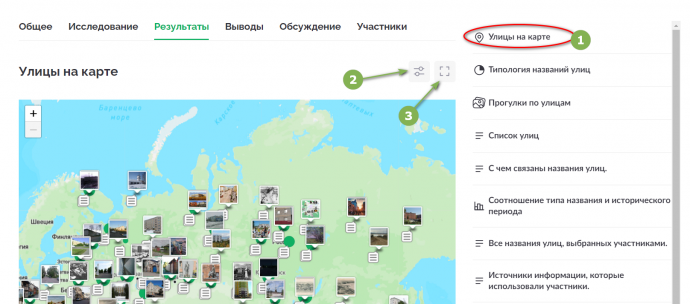Работа с результатами проектного задания — важный и увлекательный этап. Здесь дети не только знакомятся с материалами других участников, но и учатся искать закономерности, сравнивать, делать выводы и задавать вопросы.
С чего начать работу:
-
Перейдите вместе с детьми на вкладку «Результаты» проектного задания.
-
Обратите внимание на карту — первый виджет, который позволяет увидеть географию исследования: где находятся улицы, описанные другими участниками.
-
Используйте фильтр по местоположению, чтобы показать детям улицы, изученные участниками из их региона или из других интересных мест.
-
Найдите на карте улицы, расположенные поблизости или в разных частях страны — сравните, как часто встречаются одинаковые или похожие названия.
Что можно анализировать с помощью других виджетов:
Виджет «Галерея»
-
Покажите детям фотографии улиц, зданий, адресных табличек.
-
Попросите сравнить старые и современные фотографии.
-
Обсудите, что изменилось, а что сохранилось.
Виджет «Список»
-
Найдите улицы с необычными или редкими названиями.
-
Посмотрите, какие источники информации использовали другие участники.
Виджеты с графиками и диаграммами
Как подключить детей к анализу:
Задайте детям вопросы для обсуждения:
-
Какие названия улиц вам кажутся самыми интересными? Почему?
-
Как менялись названия улиц в истории? Что на это влияло?
-
Есть ли в вашей местности улицы с редкими или необычными названиями?
Используйте фильтр по данным анкеты, чтобы показать:
-
Только улицы, названные в определённый период (например, в XIX веке).
-
Только топографические названия.
-
Только улицы, переименованные более одного раза.
Используйте фильтр по дате заполнения анкеты, чтобы показать свежие исследования или ранние материалы.
Итоговая работа:
-
Перейдите на вкладку «Выводы» и предложите детям сформулировать свои обобщения:
-
Каким был их опыт исследования?
-
Что нового они узнали о названиях улиц?
-
Чем их улица похожа или отличается от других?
-
Пригласите детей обсудить свои наблюдения на вкладке «Обсуждение» — написать комментарий, задать вопрос другим участникам или поделиться своим открытием.
Важно!
Работа с результатами проектного задания помогает детям:
-
видеть ценность собранных данных;
-
осознавать, что они — часть большого исследования;
-
учиться анализировать информацию;
-
формировать интерес к истории своей местности и другим регионам.
Важно!
Обязательно ознакомьтесь с отдельными статьями, посвящёнными особенностям работы с каждым из виджетов, используемых для анализа данных в проектном задании на платформе ГлобалЛаб. Все материалы собраны в разделе справочника «Навигация по виджетам: как анализировать результаты проектного задания в ГлобалЛаб».